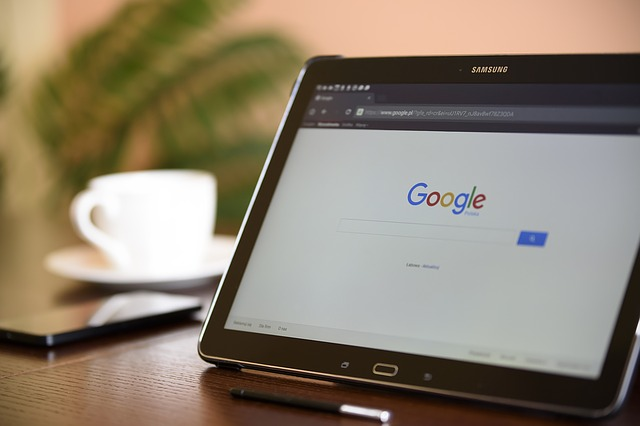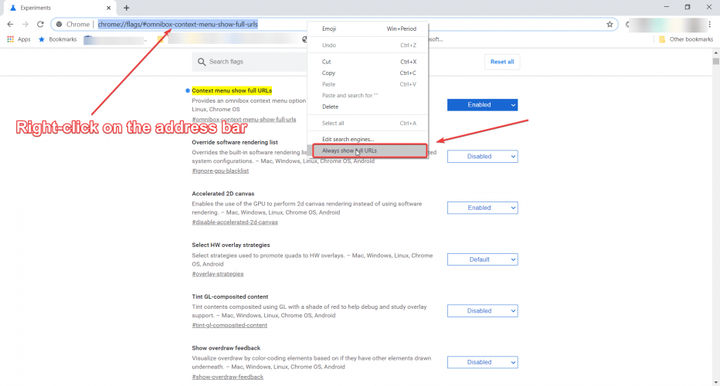Cómo mostrar siempre las URL completas en la barra de direcciones de Google Chrome
- La mayoría de ustedes no necesita la URL completa o ni siquiera se dio cuenta de que le faltan algunas partes. Sin embargo, los usuarios avanzados no estaban tan contentos cuando Google eliminó www de la versión de Chrome 70.
- Google escuchó a los usuarios y agregó un método para mostrar una dirección completa sin recortar ningún protocolo.
- Chrome sigue siendo el navegador más popular que existe. Lea más sobre esto en nuestra sección de Google Chrome.
- Escribimos una cantidad significativa de artículos sobre cómo realizar determinadas tareas o cómo utilizar diferentes funciones. Vaya a nuestro Centro de tutoriales técnicos y compruébelo usted mismo.
Para solucionar varios problemas de la PC, recomendamos DriverFix: este software mantendrá sus controladores en funcionamiento, lo que lo mantendrá a salvo de errores comunes de la computadora y fallas de hardware. Verifique todos sus controladores ahora en 3 sencillos pasos:
- Descargue DriverFix (archivo de descarga verificado).
- Haga clic en Iniciar escaneo para encontrar todos los controladores problemáticos.
- Haga clic en Actualizar controladores para obtener nuevas versiones y evitar fallas en el sistema.
- DriverFix ha sido descargado por 502,786 lectores este mes.
La mayoría de ustedes no necesita la URL completa o ni siquiera se dio cuenta de que le faltan algunas partes. Sin embargo, los usuarios avanzados no estaban tan contentos cuando Google eliminó www de la versión de Chrome 70.
Ahora, por ejemplo, si escribe http://www.windowsreport.com en Chrome y presiona Enter, la dirección se convertirá solo en windowsreport.com.
Google escuchó a los usuarios y agregó un método para mostrar una dirección completa sin recortar ningún protocolo.
Entonces, si necesita la dirección completa, sin embargo, le explicaremos cómo realizar los cambios en solo unos pocos pasos.
¿Cómo puedo mostrar siempre las URL completas en Google Chrome?
- Abra Google Chrome y escriba chrome: // flags / # omnibox-context-menu-show-full-urls en la barra de direcciones.
- En el menú contextual mostrar URL completas, haga clic en el botón a su derecha y cambie la configuración de Predeterminado a Habilitado.
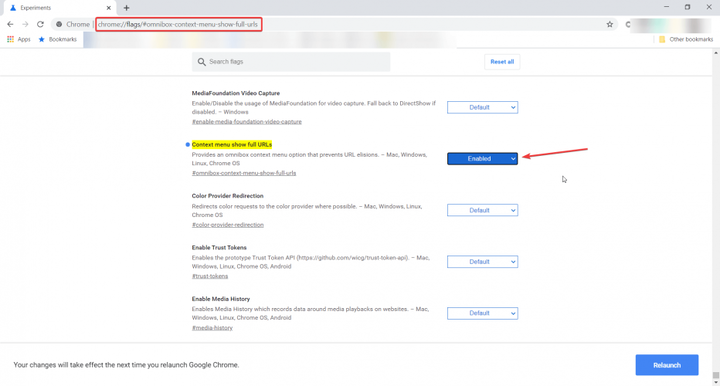
- Haga clic en el botón Relanzar en la esquina inferior derecha de la ventana. Se reiniciará el navegador Google Chrome.
- Después de que se abra de nuevo, haga clic con el botón derecho en la barra de direcciones y seleccione Mostrar siempre las URL completas en el menú desplegable.
![Cómo mostrar siempre las URL completas en la barra de direcciones de Google Chrome]()
Hecho, ahora siempre verá la URL completa de un sitio web. Por supuesto, puede revertir esto haciendo clic con el botón derecho en el envejecimiento de la barra de direcciones y desmarcando la opción Mostrar siempre las URL completas.
La función está disponible solo para escritorio
Según un documento publicado por la ingeniera de software de Chromium Livvie Lin, esta función solo está disponible para la versión de escritorio de Chrome.
En la versión Chrome 83 Canary, puede hacer clic con el botón derecho o Ctrl + clic en la barra de direcciones para ver el menú contextual y desplazarse hacia abajo hasta Mostrar siempre las URL completas.
Si cerró sesión en Google o no sincronizó su configuración en todos sus dispositivos, esta opción solo se mostrará en todas las sesiones de escritorio desde el dispositivo que configuró.
¿Necesita ver las URL completas? Díganos lo que piensa sobre esta función en la sección de comentarios a continuación.